Att hantera och organisera bilder kan vara en utmaning, särskilt om du har många foton i din katalog. I Capture One Pro har du tillgång till omfattande verktyg som hjälper dig att effektivt organisera dina bilder. I den följande texten kommer du lära dig hur du kan använda taggar och betyg för att strukturera ditt fotoarkiv bättre och snabbare komma åt dina bilder.
Viktigaste insikter
- Genom att använda taggar och betyg kan du kategorisera och organisera dina bilder.
- Taggar kan struktureras hierarkiskt.
- Du bör döpa om, flytta eller radera foton inom programmet för att undvika synkroniseringsproblem.
Steg-för-steg-guide
För att få ut det bästa av Capture One Pro, följ denna detaljerade steg-för-steg-guide för att effektivt organisera ditt bildarkiv.
Tilldela taggar
För att kategorisera dina bilder, klicka på fliken "Metadata" i den högra panelen. Där ser du fältet för nyckelord. Här kan du skapa och hantera taggar. För att lägga till en tagg, markera flera bilder och mata in det önskade begreppet som "Fordonsfordon". Bekräfta med Enter.
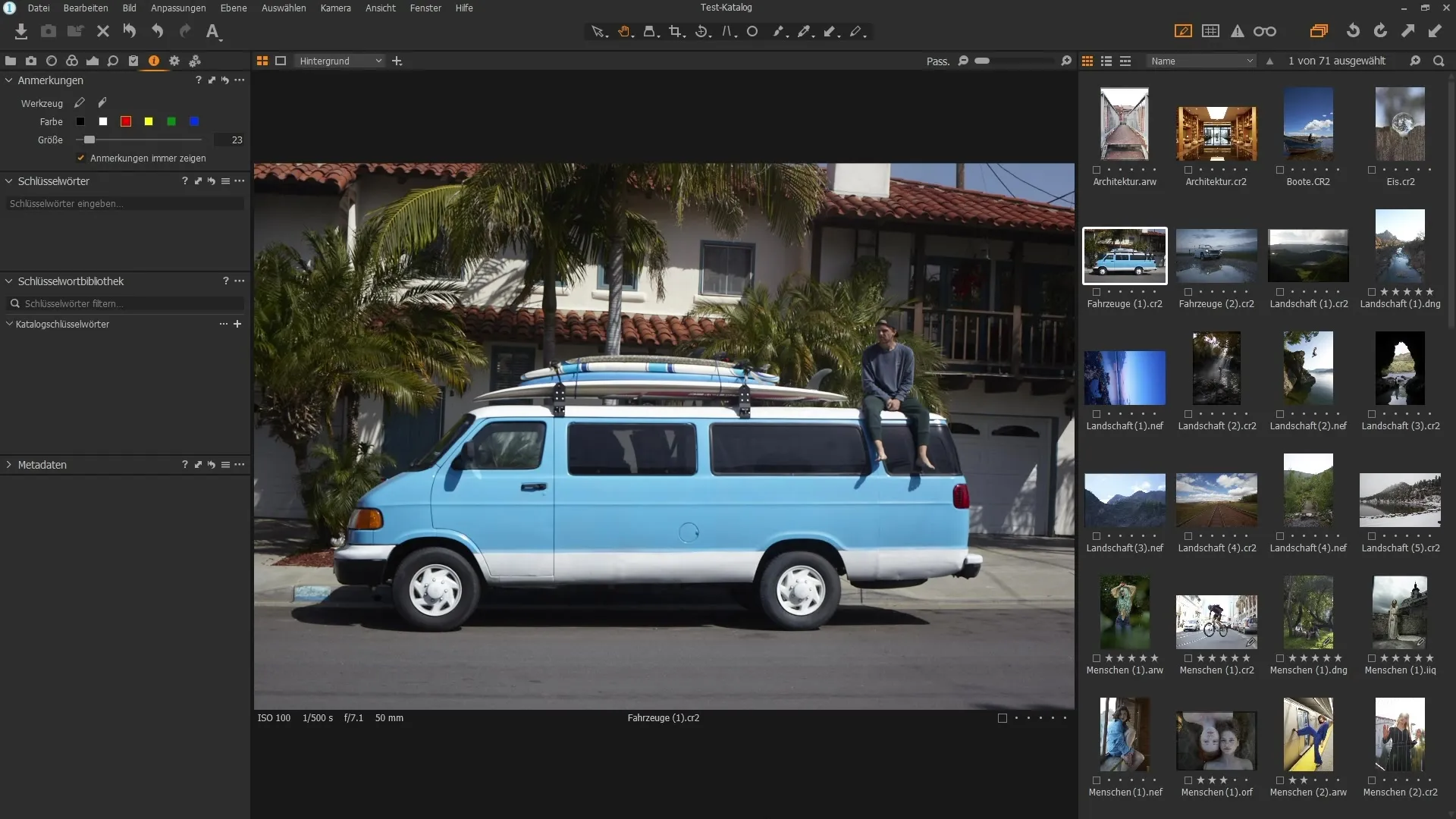
Efter att ha lagt till taggen "Fordonsfordon" visas den i ditt taggbibliotek. Du kan använda denna metod för olika bilder för att samtidigt tilldela taggar. En bild kan till och med ha flera taggar.
Använda tagghierarki
Genom att högerklicka på taggen kan du skapa underordnade taggar, t.ex. "Bil", "Cykel" och "Spårvagn". Detta låter dig organisera dina bilder strukturerat och hierarkiskt. Varje bild kan då representeras av flera taggar.
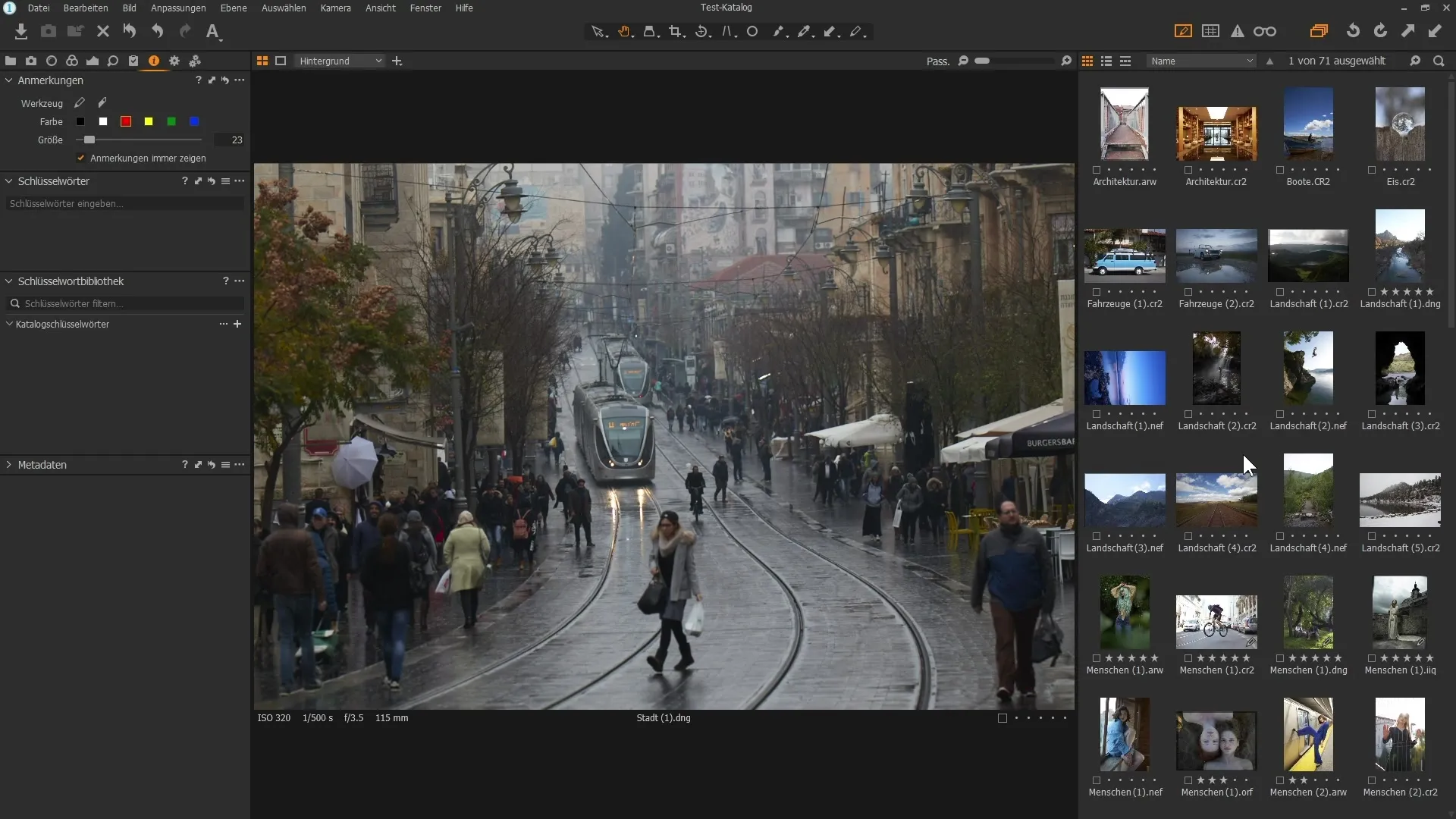
När du bläddrar igenom alla bilder i din katalog kan du använda förstoringsglaset högst upp i gränssnittet och söka efter "Fordon". Då hittar du snabbt alla relevanta foton.
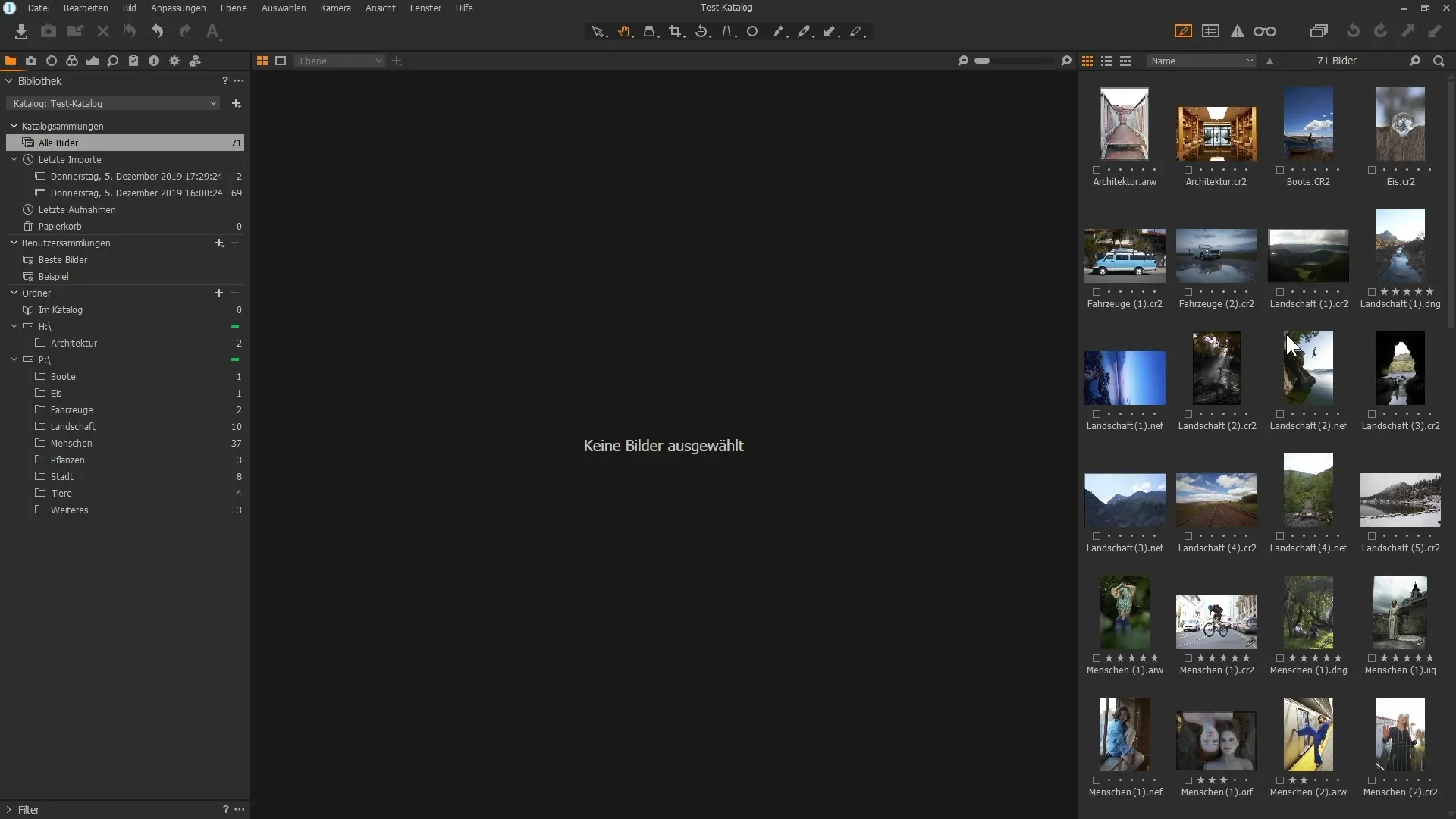
Avancerad taggsökning
Sökningen blir mer specifik när du söker efter ett specifikt begrepp. Börja genom att skriva in ditt sökord som "Cykel" för att begränsa resultaten till de relevanta bilderna. Capture One Pro hjälper dig att hålla koll på allt, eftersom du med ett klick får fram alla bilder som är associerade med denna tagg.
Här är det viktigt att trots flera taggar inte tappa bort överblicken. Capture One Pro visar dig vilka taggar som gäller för alla bilder och vilka som inte gör det. Om en tagg har ett minustecken betyder det att den endast gäller för några av de valda bilderna.

Byta namn och flytta bilder
Det finns några viktiga punkter att tänka på när du flyttar eller byter namn på bilder. Varje gång du byter namn eller flyttar bilder i programmet sker det samtidigt på din hårddisk utan att du behöver ingripa manuellt. Klicka på bilden, dra den till en annan mapp och bekräfta flytten.
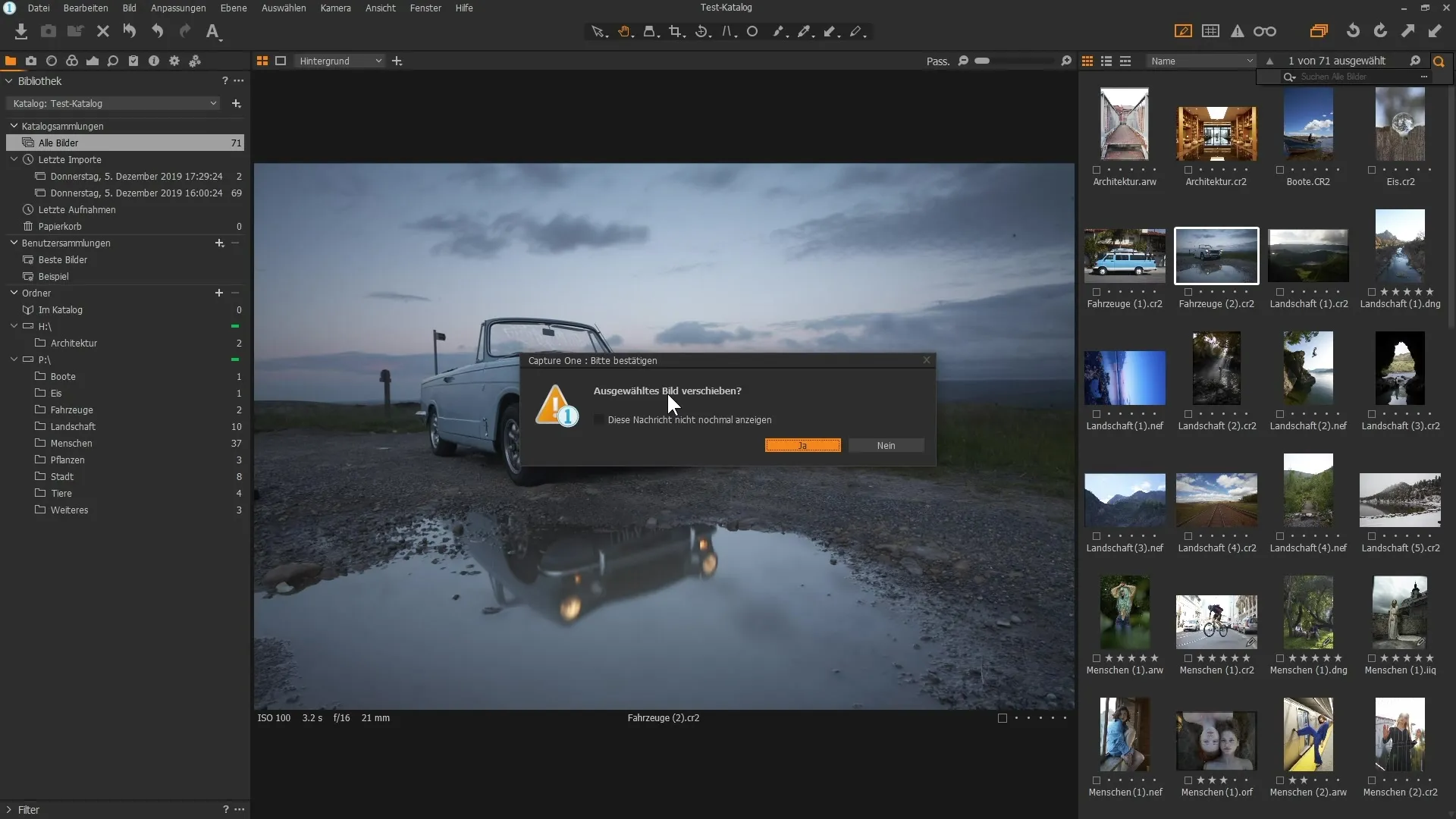
Samma gäller för att ta bort bilder. När du tar bort en bild raderas den inte omedelbart från din hårddisk utan hamnar i papperskorgen. Om du råkar ta bort en bild kan du återställa den genom att synkronisera den specifika mappen i Capture One Pro.
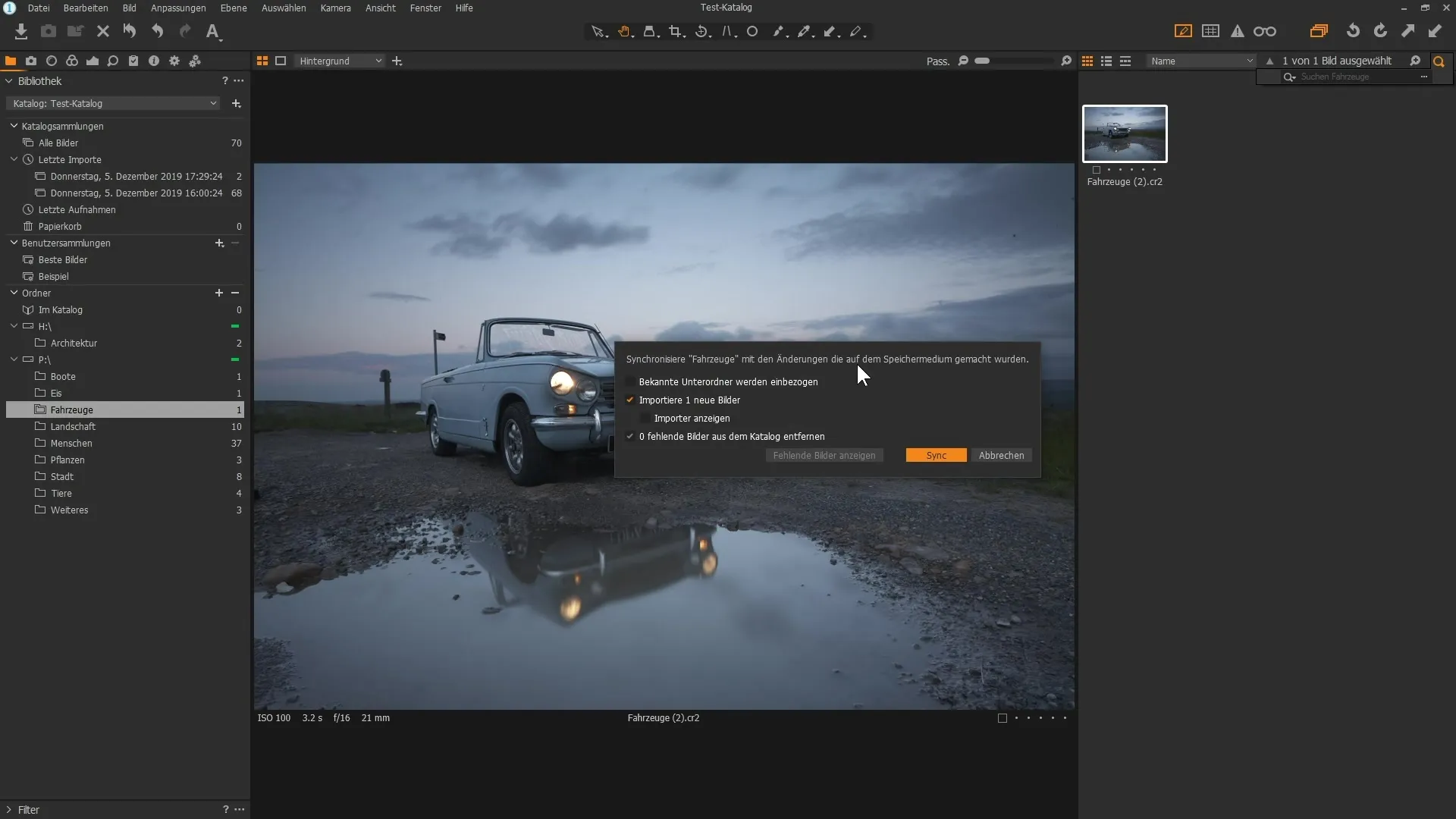
Tips för att arbeta med varianter
En annan kraftfull funktion i Capture One Pro är möjligheten att arbeta med varianter. Du kan skapa en ny variant av en bild för att testa olika redigeringsmetoder utan att ändra det ursprungliga. Högerklicka på bilden och välj "Ny variant". På så sätt har du en kopia av den aktuella redigeringen tillgänglig, men i ett virtuellt format.
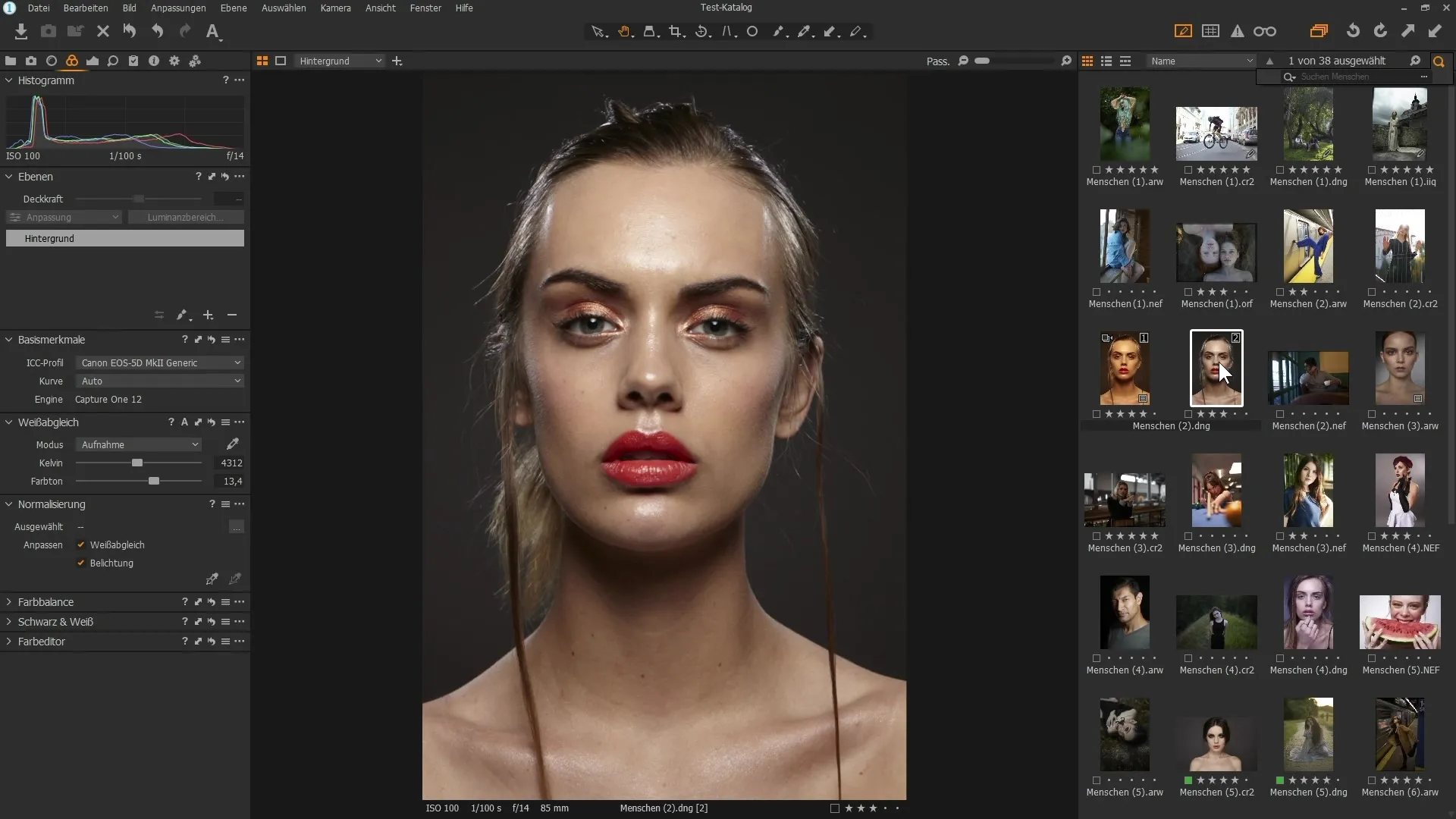
För att jämföra båda bilderna, håll ned Skift-tangenten och klicka på båda varianterna. Du kan enkelt växla mellan varianterna och samtidigt se vilket resultat du föredrar.
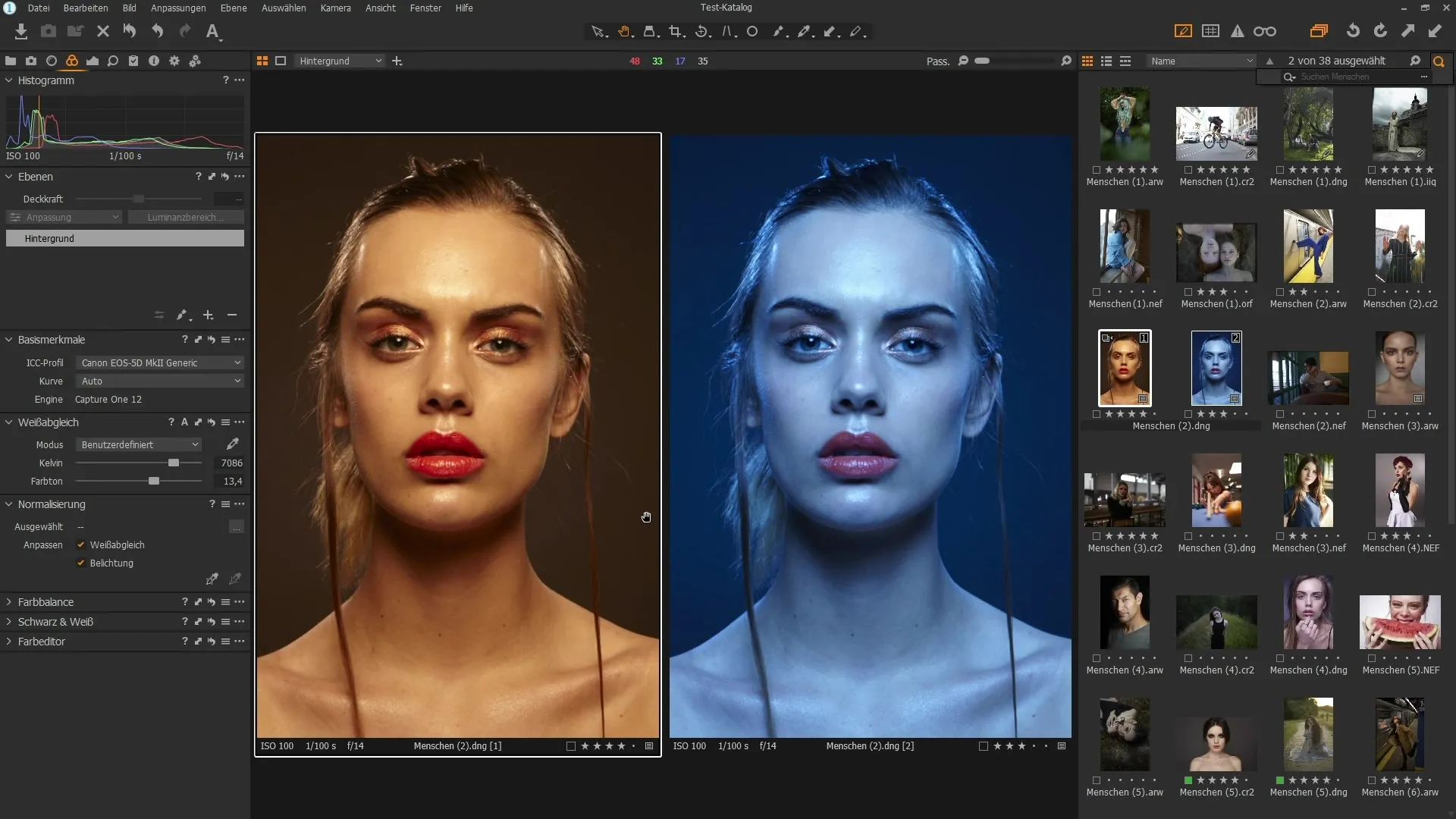
När du experimenterar med varianter kan du enkelt ta bort dem som du inte gillar genom att högerklicka och välja "Ta bort", utan att detta påverkar originalfilen.
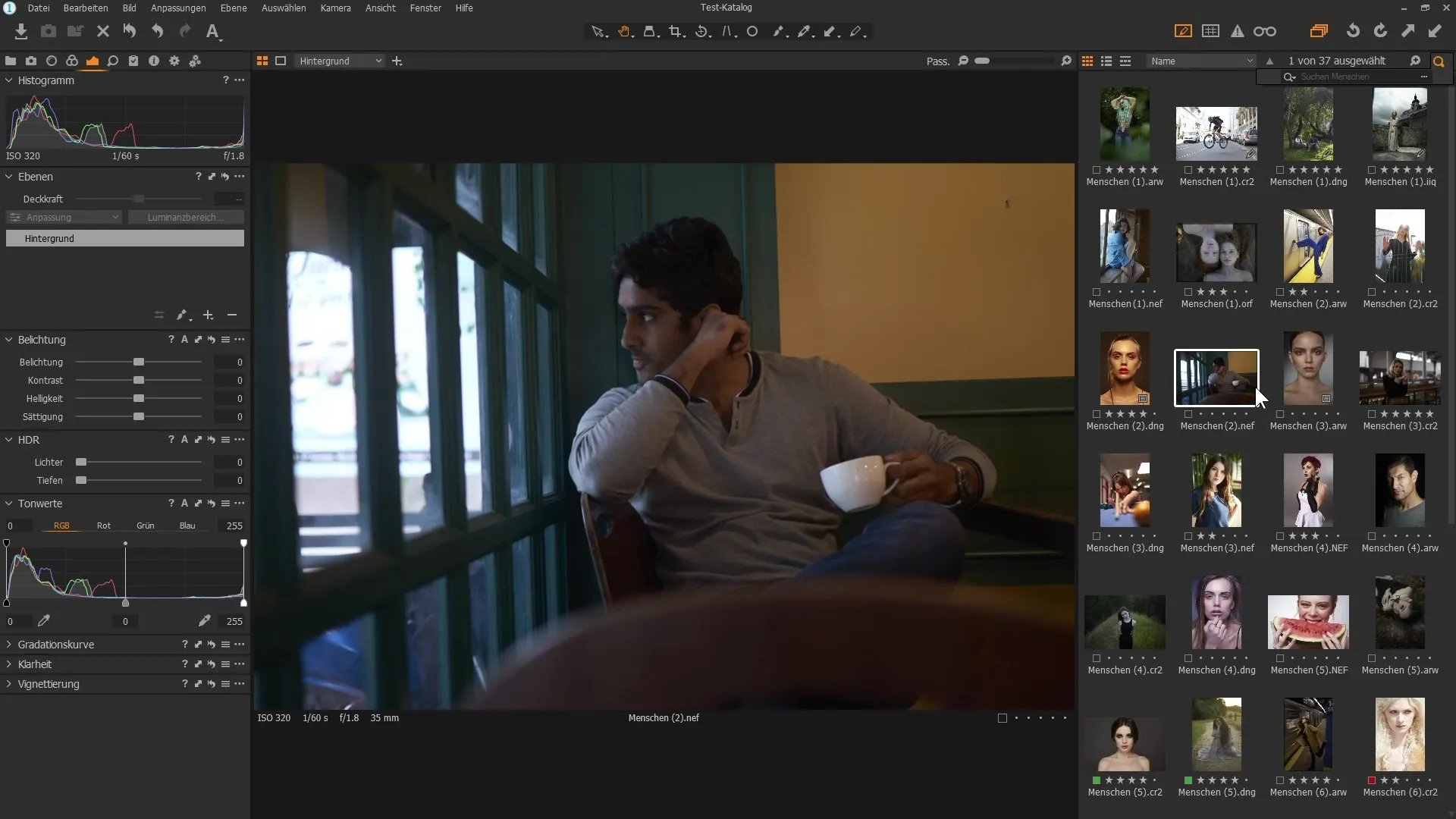
Sammanfattning
I den här handledningen har du steg för steg lärt dig hur du kan effektivt organisera dina bilder i Capture One Pro. Genom att använda taggar, skapa hierarkier och arbeta med varianter kan du optimera ditt bildbibliotek. Se till att alltid hantera filer inom programvaran för att undvika komplikationer.
Vanliga frågor
Hur kan jag effektivt använda taggar i Capture One Pro?Du kan välja bilder och lägga till taggar i metadataområdet.
Kan jag skapa hierarkiska taggar?Ja, du kan skapa underordnade taggar genom att högerklicka på huvudtaggen.
Hur hittar jag snabbt en bild i Capture One Pro?Använd sökfunktionen med förstoringsglaset och ange taggen du letar efter.
Vad händer om jag tar bort en bild från katalogen?Den tas bara bort från katalogen, men förblir på hårddisken tills du tar bort den från papperskorgen.
Hur kan jag arbeta med varianter i Capture One Pro?Högerklicka på en bild och välj "Ny variant" för att jämföra olika redigeringar.


